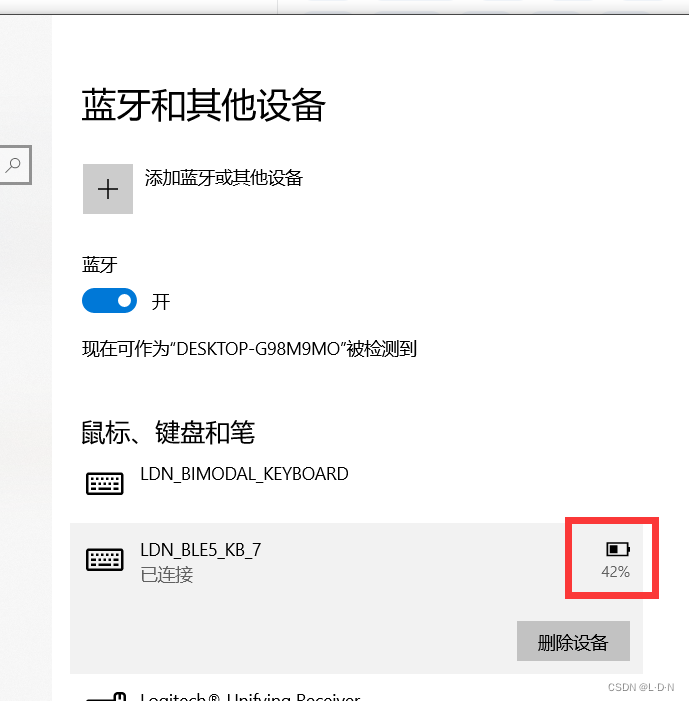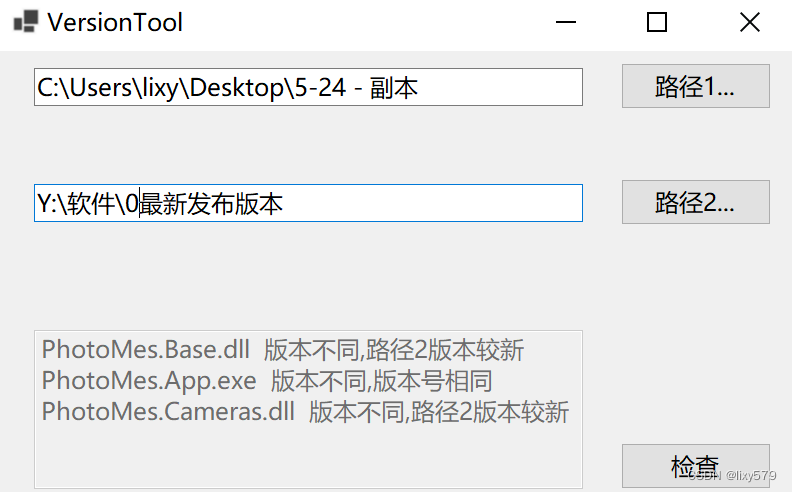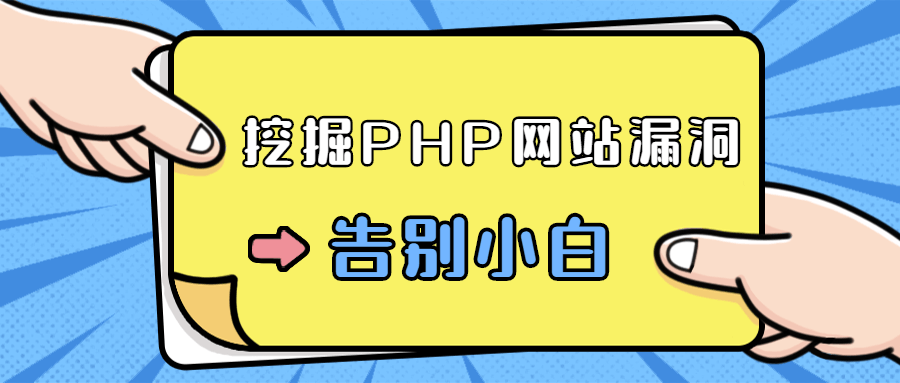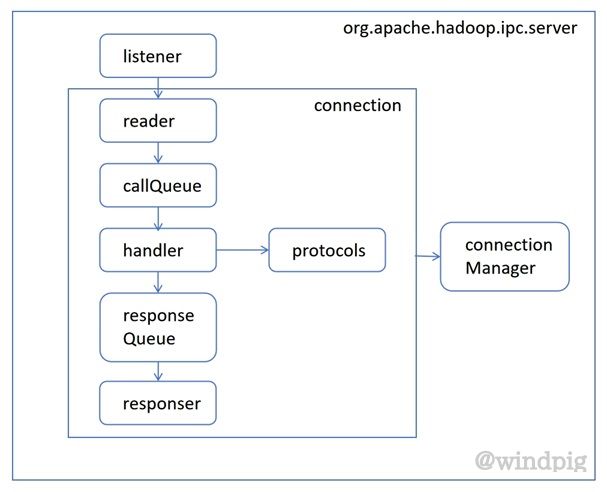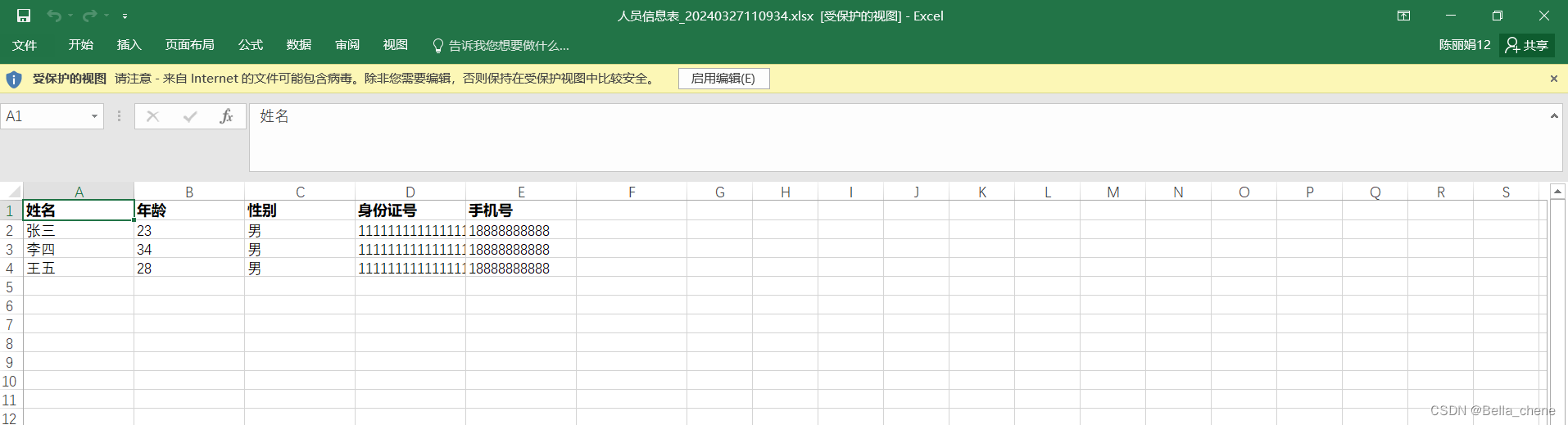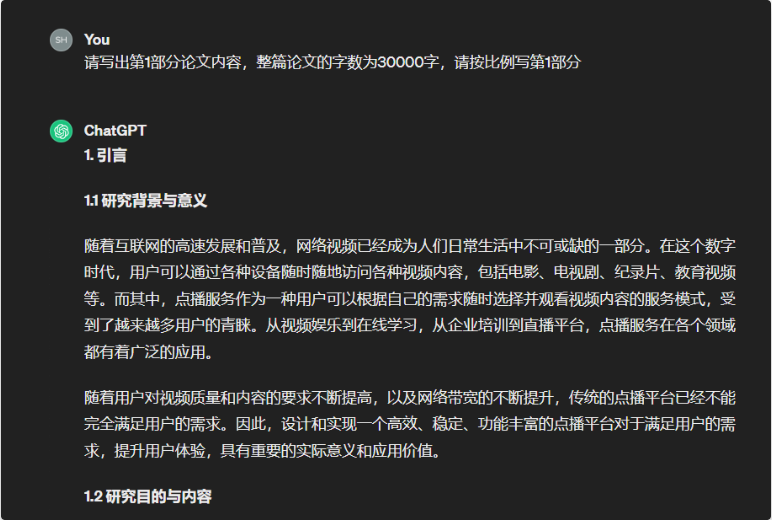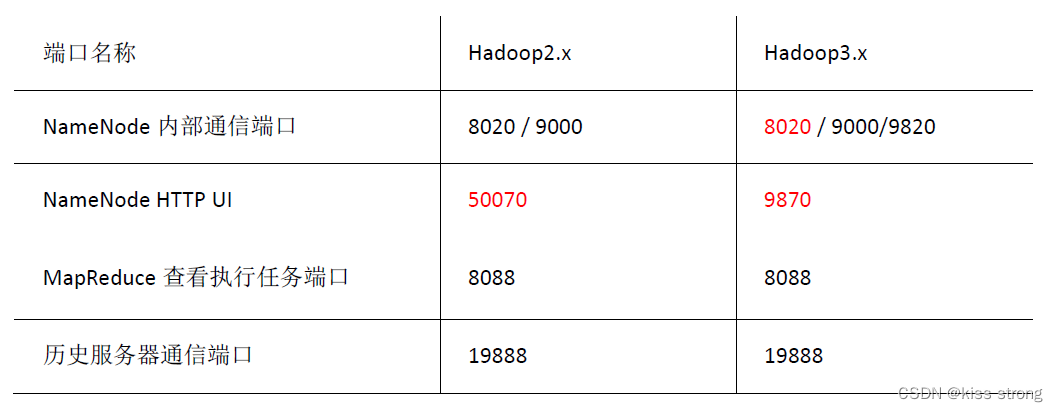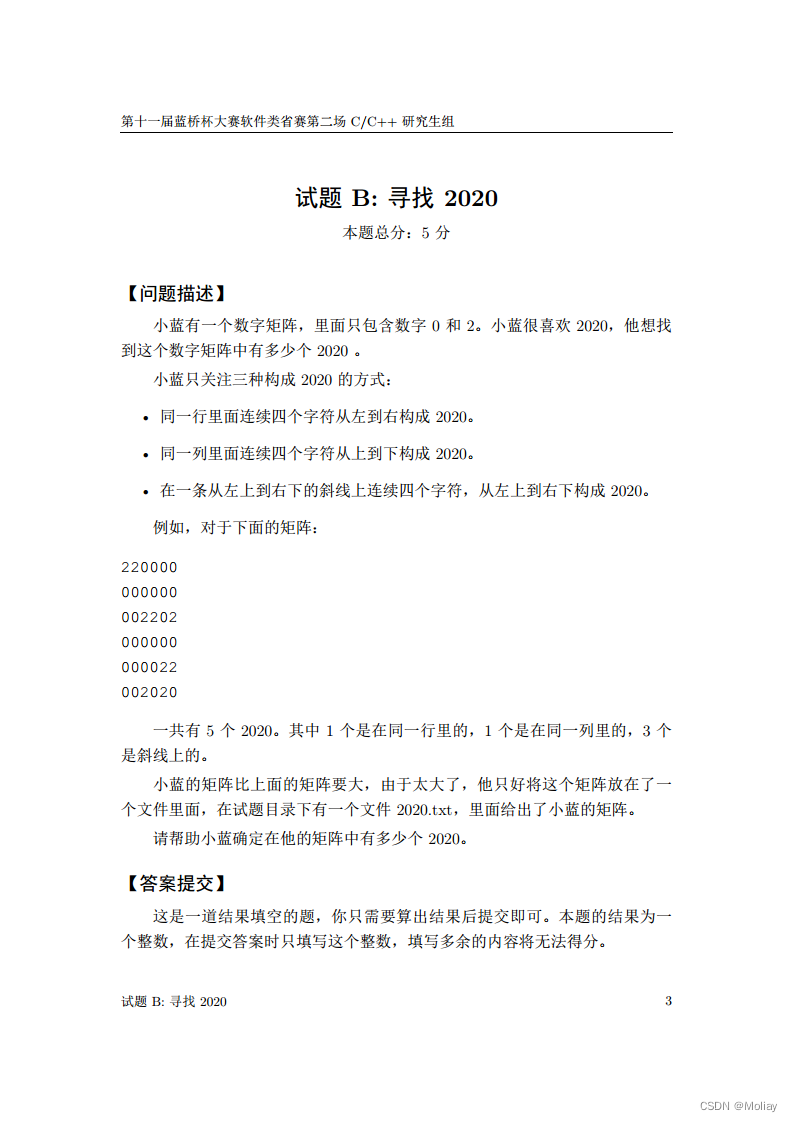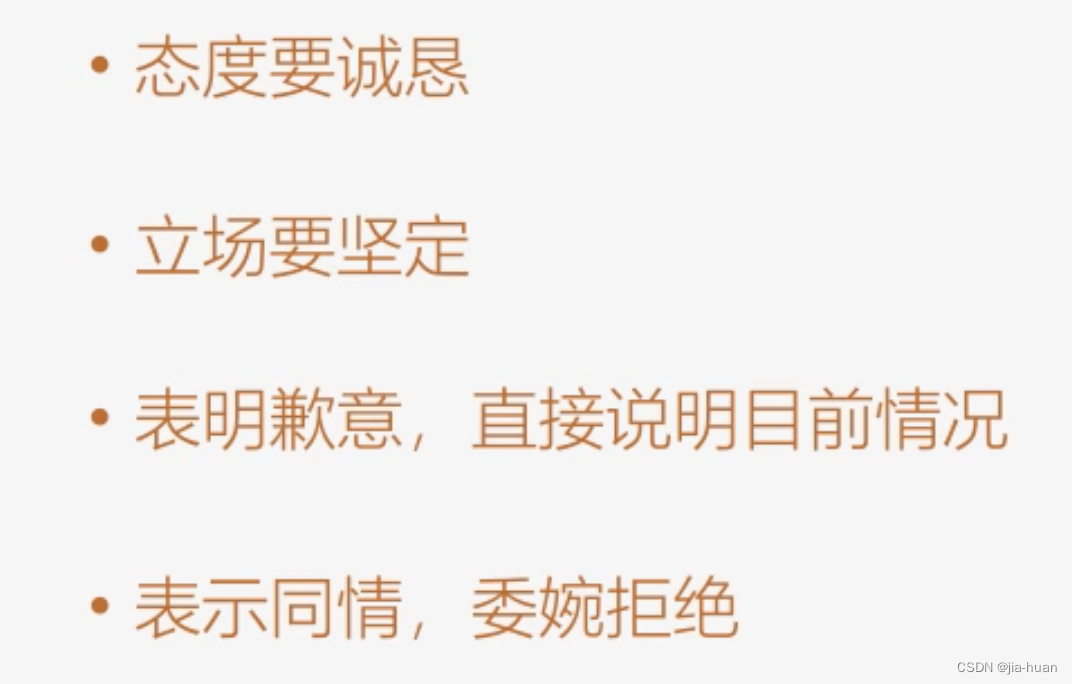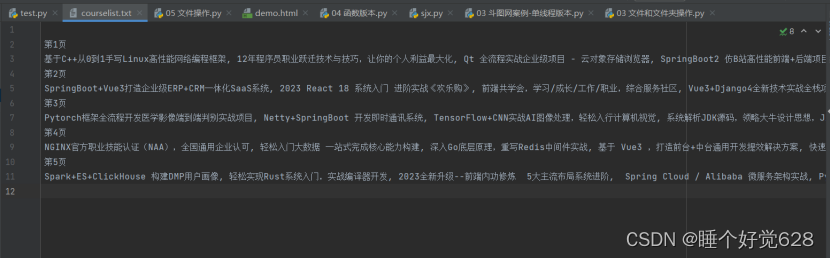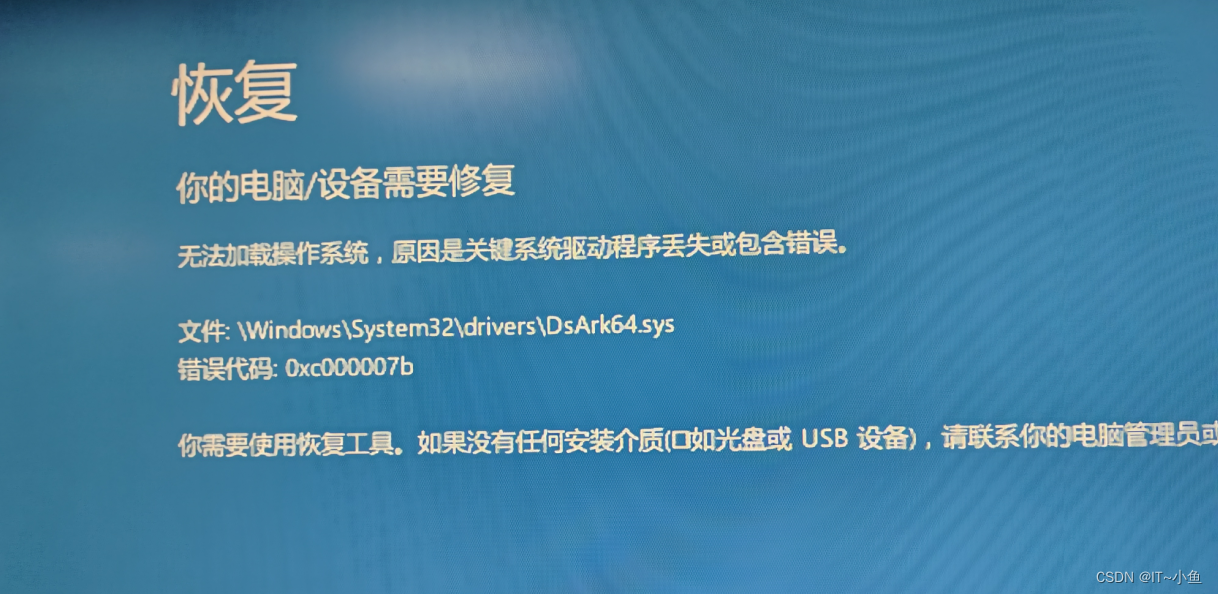随着智能手机的普及和移动应用的快速发展,手机录屏功能变得越来越受欢迎。无论是记录游戏精彩瞬间、制作教程视频,还是为了保存重要的视频通话内容,手机录屏都能帮上大忙,可是很多人不知道手机录屏在哪里找,本文将介绍手机录屏的三种方法,帮助读者轻松掌握手机录屏的技巧。

安卓手机录屏方法
手机录屏功能在哪?手机录屏在哪里找?其实各品牌手机录屏都会有所不同,但基本操作大同小异。以下是安卓手机录屏的基本步骤(以华为手机为例):
步骤1:进入手机的“设置”界面,找到“控制中心”或“快捷操作”选项,添加“屏幕录制”功能到快捷操作栏。
步骤2:从屏幕底部上滑或下拉调出快捷操作栏,点击“屏幕录制”图标开始录屏。部分手机可能需要在通知栏中找到录屏图标进行操作。

步骤3:完成录制后,再次点击录屏图标或按照提示结束录屏,录制的视频文件将保存在手机的相册或指定文件夹中。
苹果手机录屏方法
苹果录屏功能在哪设置出来?其实可以在系统设置中启用,操作也较为便捷。具体步骤如下:
步骤1:打开苹果手机的设置,在自定义控制界面中,找到“屏幕录制”功能并添加至“包含的控制”列表中。
步骤2:从屏幕底部上滑调出控制中心,长按录屏图标,选择是否开启麦克风录制声音,然后点击“开始录制”。

步骤3:完成录制后,点击屏幕顶部的红色录制条,选择“停止”即可。录制的视频将保存在手机的“照片”应用中。
专业软件录屏方法
手机内置录屏功能虽然方便,但它缺少了很多高级功能,无法录制出高质量的视频文件。推荐一款身边朋友都在用的手机录屏软件——数据 蛙录屏软件,它支持多种录制模式和高级设置选项,适合对录屏有较高要求的用户。
软件界面简洁易用,操作流畅,为用户提供了良好的使用体验。以下是使用数据 蛙录屏软件进行手机录屏的操作步骤:
演示机型:华为笔记本Mate Book 14;vivo X100
系统版本:Windows 10
软件版本:数据 蛙录屏软件1.1.10
步骤1:打开数据 蛙录屏软件并根据提示进行基础设置,然后选择需要的录制模式(视频录制、手机录制、音频录制等)。

步骤2:在手机录制模式中,因为我们用来演示的手机是vivo手机,所以选择安卓设备,然后通过无线连接或USB连接方式,将屏幕内容投屏到电脑上。

步骤3:投屏成功后,在录制之前还可以设置视频分辨率、声音、录制内容等参数,以满足不同的录制需求。

步骤4:完成录制后,点击“停止录制”按钮,软件将自动保存录制的视频文件。用户可以在软件界面上查看和管理录制的视频。

手机录屏的总结
通过本文的介绍,相信读者已经知道了手机录屏在哪里找。无论是安卓手机录屏、苹果手机录屏还是第三方录屏软件,都能满足不同用户的录屏需求。在实际使用中,用户可以根据自身需求选择合适的录屏方式,并结合软件的功能特点进行操作。希望本文能为您的手机录屏操作带来便利和启发。
文章推荐:
电脑怎么录音?内含实用技巧和步骤(最新)
PPT录制视频保存在哪?我来告诉你答案
录视频软件怎么选?一起来看看这些热门推荐!